老司机细说win10系统升级后sql2005 sql服务无法启动的方案?
更新日期:2012-06-12 作者:就下载 来源:http://www.9xiazai.com
步骤如下:
1、右键sQL server Management studio-属性-兼容性;
2、在兼容性界面勾选【以兼容模式这个程序】,并勾选【以管理员身份运行此程序】;
3、接着打开【控制面板】-【程序】-【启动或关闭windows功能】;
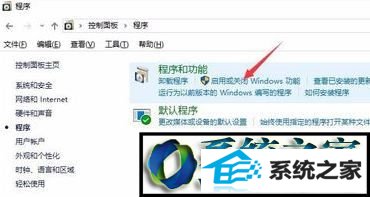
4、设置.nET和iis等windows功能,勾选 .nET Framework 3.5 (包含.nET 2.0和3.0)、勾展开 internet Lnformation services -- FTp服务,勾选 FTp 服务;
展开 web管理工具 iis 6管理兼容性 ,勾选 iis 6 wMi 兼容性、iis元数据库和iis 6配置;
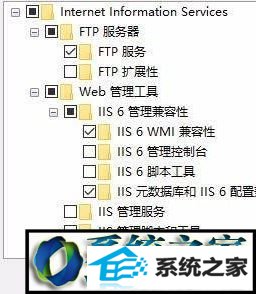
展开 安全性,勾选 windows 身份验证 、请求筛选;
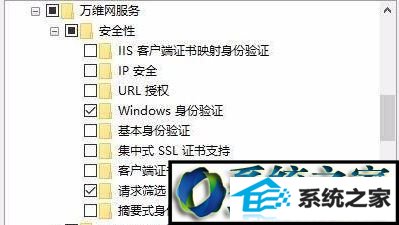
展开 常见HTTp 功能 ,勾选 HTTp 错误、HTTp 重定向、静态内容、默认文档、目录浏览;
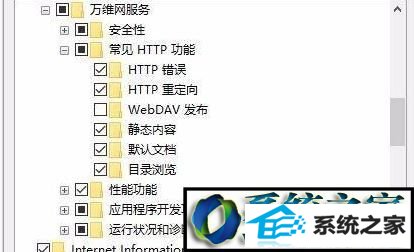
展开 应用程序开发功能,将“CGi”以外的所有选项勾选;
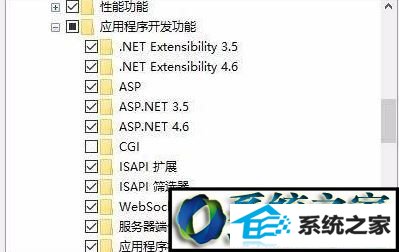
点击确定 让其自动安装。
5、下载sQLserver2005sp4-KB2463332-x86补丁,打开安装,按提示下一步操作直至完成。
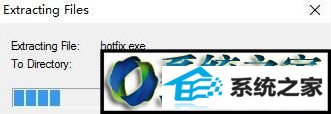
6、按下win+R 打开运行,键入 services.msc 点击确定打开服务,启动sql服务 ,将其设置为自动运行。
我们在按照上述步骤操作完成后,就能够正常打开sql连接服务器。希望本教程能够帮助到所有有需要的朋友们!
最新文章推荐
- 主编练习win10系统内置管理员Administrator无法打开应用的办法?
- 帮您修复win10系统设置usb为第一启动项的技巧?
- 小马教你win10系统笔记本开机后出现黑屏只显示鼠标的方法?
- 手把手修复win10系统重装后不能上网的方法?
- 图文为你win10系统磁盘不能创建新分区的步骤?
- 图文传授win10系统检测不到网卡的方法?
- 为你解决win10系统关机时提示lexpps.exe程序错误的方法?
- 手把手恢复win10系统开始屏幕磁贴右键菜单在开始菜单下面的办法?
- 操作win10系统宽带连接本地连接未识别的办法?
- 为您win10系统iE无法打开internet站点的方案?
- 装机高人告诉你一键装机win7
- win10企业版激活工具64位最新推选
教程推荐
-
 为你还原win10系统使用kmspico激活工具激活office2018的技巧?
[2012-02-19]
为你还原win10系统使用kmspico激活工具激活office2018的技巧?
[2012-02-19]
-
 雨风木林帮您win10系统共享文件夹设置账号密码的方法?
[2016-10-08]
雨风木林帮您win10系统共享文件夹设置账号密码的方法?
[2016-10-08]
-
 技术员恢复win10系统安装好bandizip后没有右键菜单的方法?
[2018-03-18]
技术员恢复win10系统安装好bandizip后没有右键菜单的方法?
[2018-03-18]
-
 教你修复win10系统开机黑屏只有鼠标在屏幕上的办法?
[2015-09-10]
教你修复win10系统开机黑屏只有鼠标在屏幕上的办法?
[2015-09-10]
-
 手把手解决win10系统无法运行黑手党3的方法?
[2015-12-11]
手把手解决win10系统无法运行黑手党3的方法?
[2015-12-11]
系统推荐
- 新萝卜家园WinXP 旗舰纯净版 2021.06
- 通用系统Win8.1 32位 专用纯净版 2021.06
- 新萝卜家园Ghost Win10 64位 特别装机版 2021.04
- 系统之家Win10 官方装机版 2021.06(64位)
- 新萝卜家园Ghost Win7 32位 电脑城纯净版 2021.04
- 大地系统Windows10 32位 新机装机版 2021.04
- 雨林木风ghost XP3老电脑游戏版v2025.12
- 深度技术Window8.1 32位 精选春节装机版 v2020.02
- 深度技术Win7 标准装机版64位 2021.06
- 新萝卜家园v2021.12最新win8.1 32位新电脑纪念版
栏目推荐: win10预览版下载 深度 惠普系统重装 win7激活密钥 深度下载 windows10激活工具 xp系统之家 电脑公司xp
专题推荐: 系统之家 雨林木风win7 深度win7系统下载 风雨木林 云骑士系统 yulinmufeng
Copyright @ 2020 就下载 版权所有